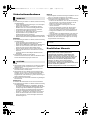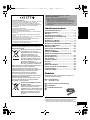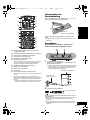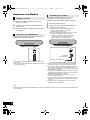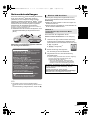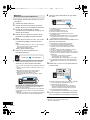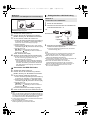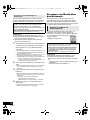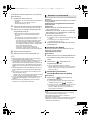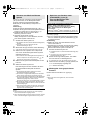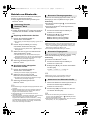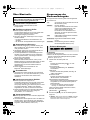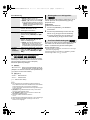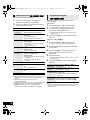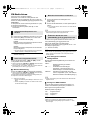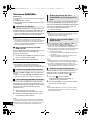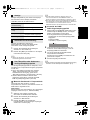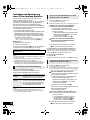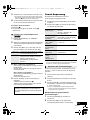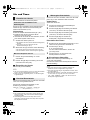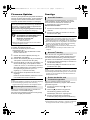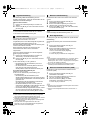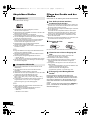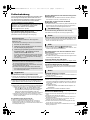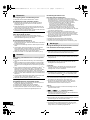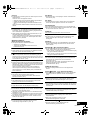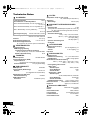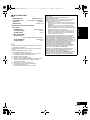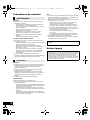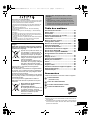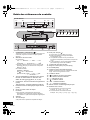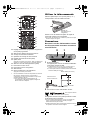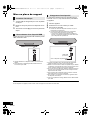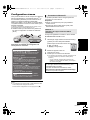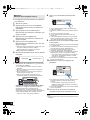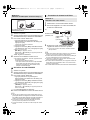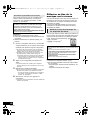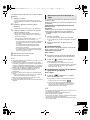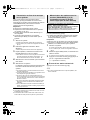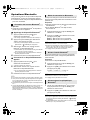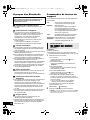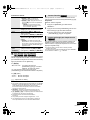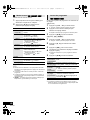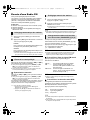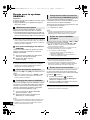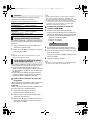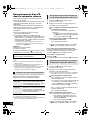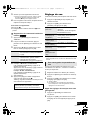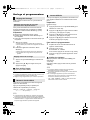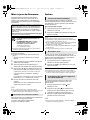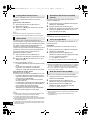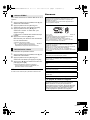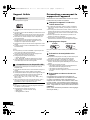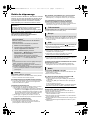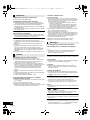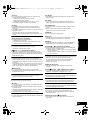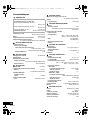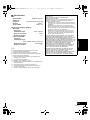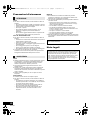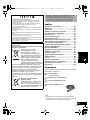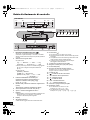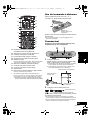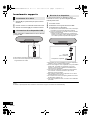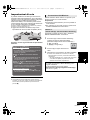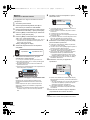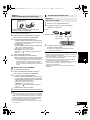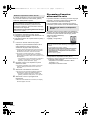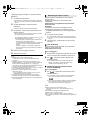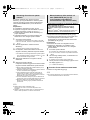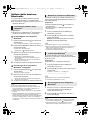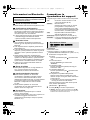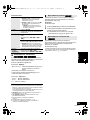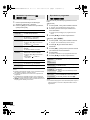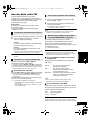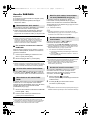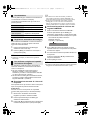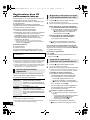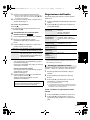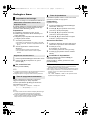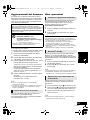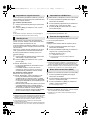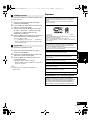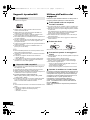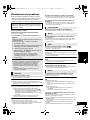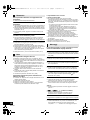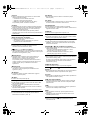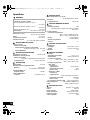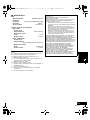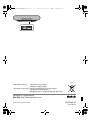Panasonic SCALL7CDEG Bedienungsanleitung
- Kategorie
- Auto-Medienempfänger
- Typ
- Bedienungsanleitung
Seite wird geladen ...

2
RQT0A84
Sicherheitsmaßnahmen
Gerät
≥ Zur Reduzierung der Gefahr von Brand, elektrischem Schlag
und Beschädigung:
– Setzen Sie dieses Gerät weder Regen, noch Feuchtigkeit,
Tropfen oder Spritzern aus.
– Blumenvasen und andere mit Flüssigkeiten gefüllte
Behälter dürfen nicht auf dieses Gerät gestellt werden.
– Ausschließlich das empfohlene Zubehör verwenden.
– Auf keinen Fall die Abdeckung entfernen.
– Versuchen Sie nie, dieses Gerät selbst zu reparieren.
Reparaturarbeiten sind grundsätzlich dem
Kundendienstpersonal zu überlassen.
– Lassen Sie keine Gegenstände aus Metall in dieses Gerät fallen.
– Platzieren Sie keine schweren Gegenstände auf diesem Gerät.
Netzkabel
≥ Zur Reduzierung der Gefahr von Brand, elektrischem Schlag
und Beschädigung:
– Achten Sie darauf, dass die Netzspannung dem auf
diesem Gerät angegebenen Wert entspricht.
– Stecken Sie den Netzstecker vollständig in die Steckdose ein.
– Ziehen Sie nicht am Kabel, knicken Sie es nicht und
stellen Sie keine schweren Gegenstände darauf.
– Berühren Sie den Stecker nicht mit nassen Händen.
– Fassen Sie den Stecker beim Herausziehen an seinem
Korpus an.
– Verwenden Sie keine beschädigten Netzstecker oder
Steckdosen.
≥ Der Netzstecker ist das trennende Gerät.
Installieren Sie dieses Gerät so, dass der Netzstecker sofort
aus der Wandsteckdose gezogen werden kann.
Gerät
≥ Dieses Gerät erzeugt Laserstrahlung. Durchführung anderer
Vorgänge als der hier angegebenen kann zu gefährlicher
Strahlung führen.
≥ Platzieren Sie keine Objekte mit offenen Flammen, z. B.
brennende Kerzen, auf dem Gerät.
≥ Dieses Gerät kann beim Betrieb Hochfrequenzstörungen
auffangen, die von einem in der Nähe verwendeten Handy
verursacht werden. Falls eine solche Störbeeinflussung
festgestellt wird, sollte das Handy in größerer Entfernung von
diesem Gerät betrieben werden.
≥ Dieses Gerät ist für den Betrieb in Gebieten mit gemäßigtem
Klima bestimmt.
Platzierung
≥ Platzieren Sie dieses Gerät auf einer ebenen Oberfläche.
≥ Zur Reduzierung der Gefahr von Brand, elektrischem Schlag
und Beschädigung:
– Um ausreichende Belüftung zu gewährleisten, darf dieses
Gerät nicht in einem Bücherregal, Einbauschrank oder einem
sonstigen engen Raum installiert oder aufgestellt werden.
– Achten Sie darauf, die Entlüftungsschlitze des Gerätes
nicht durch Gegenstände aus Papier oder Stoff zu
blockieren, z. B. Zeitungen, Tischdecken und Vorhänge.
– Setzen Sie dieses Gerät keinem direkten Sonnenlicht,
hohen Temperaturen, hoher Feuchtigkeit oder starken
Erschütterungen aus.
Batterie
≥ Explosionsgefahr bei falschem Einlegen der Batterie. Nur mit
einem vom Hersteller empfohlenen Typ ersetzen.
≥ Falsche Handhabung der Batterien kann zu einem Auslaufen
von Elektrolyt und zu Brandgefahr führen.
– Entfernen Sie die Batterien, wenn Sie die Fernbedienung
über längere Zeit nicht verwenden. Bewahren Sie die
Batterien an einem kühlen, dunklen Ort auf.
– Setzen Sie die Batterien niemals großer Hitze oder
offenem Feuer aus.
– Lassen Sie die Batterien niemals über längere Zeit in
einem Auto mit geschlossenen Türen und Fenstern
zurück, das direkter Sonneneinstrahlung ausgesetzt ist.
– Zerlegen Sie die Batterien nicht, und schließen Sie sie
nicht kurz.
– Laden Sie Alkali- oder Manganbatterien nicht wieder auf.
– Verwenden Sie keine Batterien mit abgelöstem Mantel.
≥ Wenden Sie sich zur Entsorgung der Akkus an die lokalen
Behörden oder Ihren Händler und erfragen Sie die richtige
Vorgehensweise zur Entsorgung.
Rechtlicher Hinweis
WARNUNG
ACHTUNG
Die Produktkennzeichnung befindet sich auf der Unterseite
des Geräts.
Zum Aufnehmen und Wiedergeben von Inhalten auf
diesem (oder einem anderen) Gerät ist es
möglicherweise erforderlich, die Erlaubnis des
Urheberrechtsinhabers einzuholen. Panasonic
gewährt Ihnen keinerlei entsprechende Rechte und
ist dazu auch nicht berechtigt. Panasonic erklärt
ausdrücklich, keine Rechte, Möglichkeiten oder
Absichten zu haben, Ihnen solche Rechte
einzuräumen. Es liegt in Ihrer Verantwortung
sicherzustellen, dass Ihre Nutzung dieses oder eines
anderen Geräts den geltenden
Urheberrechtsgesetzen in Ihrem Land entspricht.
SC-ALL7CD-EG~RQT0A84-D.book 2 ページ 2016年10月7日 金曜日 午後7時31分

3
RQT0A84
DEUTSCH
Inhaltsverzeichnis
Sicherheitsmaßnahmen.................................... 2
Rechtlicher Hinweis ..........................................2
Zubehör..............................................................3
Fernbedienungsanleitung ................................ 4
Verwendung der Fernbedienung .....................5
Anschlüsse........................................................5
Einsetzen von Medien.......................................6
Netzwerkeinstellungen .....................................7
Streamen von Musik über das Netzwerk ......10
Betrieb von Bluetooth
®
...................................13
Über Bluetooth
®
............................................... 14
Steuerungen der Medienwiedergabe ............14
FM-Radio hören...............................................17
Sie hören DAB/DAB+......................................18
Aufnahme und Speicherung einer CD im
internen Speicher............................................ 20
Sound-Anpassung ..........................................21
Uhr und Timer..................................................22
Firmware-Updates...........................................23
Sonstige ...........................................................23
Lizenzen...........................................................25
Abspielbare Medien ........................................26
Pflege des Geräts und der Medien ................26
Fehlerbehebung .............................................. 27
Technische Daten............................................30
Zubehör
Überprüfen Sie bitte das mitgelieferte Zubehör vor
Inbetriebnahme des Geräts.
Konformitätserklärung
“Panasonic Corporation” bestätigt hiermit, dass dieses Produkt
den grundlegenden Anforderungen und den weiteren
zutreffenden Vorgaben der Richtlinie 1999/5/EC entspricht.
Kunden können eine Kopie der Original-Konformitätserklärung
zu unseren R&TTE-Produkten von unserem KE-Server
herunterladen:
http://www.doc.panasonic.de
Kontaktadresse des zugelassenen Vertragsbüros:
Panasonic Marketing Europe GmbH,
Panasonic Testing Centre, Winsbergring 11, 22525 Hamburg,
Deutschland
Dieses Produkt entspricht den Funkstandards der folgenden
Länder.
GB, DE, AT, BE, DK, SE, FR, IT, NL, FI, PL, HU, CZ, SK, EE, LV,
LT, SI, BG, RO, IE, LU, HR, NO, CH, IS, LI
Die WLAN-Funktion dieses Produkts darf ausschließlich in
geschlossenen Räumen genutzt werden.
Dieses Produkt ist für die Verbindung zum Access Point
2,4 GHz oder 5 GHz WLAN ausgelegt.
Entsorgung von Altgeräten und Batterien
Nur für die Europäische Union und Länder mit
Recyclingsystemen
Dieses Symbol, auf den Produkten,
der Verpackung und/oder den
Begleitdokumenten, bedeutet, dass
gebrauchte elektrische und
elektronische Produkte sowie
Batterien nicht in den allgemeinen
Hausmüll gegeben werden dürfen.
Bitte führen Sie alte Produkte und
verbrauchte Batterien zur
Behandlung, Aufarbeitung bzw. zum
Recycling gemäß den gesetzlichen
Bestimmungen den zuständigen Sammelpunkten zu.
Indem Sie diese Produkte und Batterien
ordnungsgemäß entsorgen, helfen Sie dabei,
wertvolle Ressourcen zu schützen und eventuelle
negative Auswirkungen auf die menschliche
Gesundheit und die Umwelt zu vermeiden.
Für mehr Informationen zu Sammlung und
Recycling, wenden Sie sich bitte an Ihren örtlichen
Abfallentsorgungsdienstleister.
Gemäß Landesvorschriften können wegen nicht
ordnungsgemäßer Entsorgung dieses Abfalls
Strafgelder verhängt werden.
Hinweis für das Batteriesymbol
(Symbol unten):
Dieses Symbol kann in Kombination
mit einem chemischen Symbol
abgebildet sein. In diesem Fall erfolgt
dieses auf Grund der Anforderungen
derjenigen Richtlinien, die für die
betreffende Chemikalie erlassen
wurden.
Hinweise zu Beschreibungen in dieser
Bedienungsanleitung
≥ Seitenverweise werden dargestellt als “l ±±”.
≥ Sofern nicht anders angegeben, werden
Bedienvorgänge mit der Fernbedienung beschrieben.
Sie können auch die Bedienelemente an diesem Gerät
verwenden, sofern sie denen an der Fernbedienung
entsprechen.
∏ 1 Fernbedienung
(N2QAYB001075)
∏ 1 Batterie für die Fernbedienung
∏ 1 Netzkabel
∏ 1 DAB-Zimmerantenne
≥ Das Netzkabel darf nicht für andere Geräte benutzt werden.
≥ Stand der in dieser Bedienungsanleitung aufgeführten
Produktnummern ist Februar 2016. Änderungen vorbehalten.
SC-ALL7CD-EG~RQT0A84-D.book 3 ページ 2016年10月7日 金曜日 午後7時31分

4
RQT0A84
Fernbedienungsanleitung
1 Standby-/Ein-Schalter (Í/I)
Berühren Sie, um das Gerät aus dem Standby-Modus
einzuschalten oder umgekehrt. Auch im Stand-by-Modus
verbraucht das Gerät eine geringe Menge Strom.
2 Auswählen der Audioquelle
Auf diesem Gerät:
≥ Berühren und halten, um in den Kopplungsmodus
(l 13) zu wechseln oder die Verbindung mit einem
Bluetooth
®
-Gerät zu trennen (l 13).
Auf der Fernbedienung:
[MEMORY]: “MEMORY”
[CD/ ]: “CD” ,. “BLUETOOTH”
3 FAVOURITE Tasten und Anzeigen zum
Wiedergeben/Speichern von Lieblingssendern
oder zur Auswahl eines Radiosenders ([1] bis [5])
(l 12, 15, 17, 18)
4 Dieses Gerät: Aufnahmetaste und Anzeige (l 20)
Fernbedienung: Aufnahmetaste (l 20)
5 Starten der One-Touch-Zufallswiedergabe (l 15)
6 Öffnen und schließen des Disc-Fachs
7 Lautsprecher
≥ Diese Lautsprecher verfügen über keine magnetische
Abschirmung. Platzieren Sie sie nicht neben
Fernsehgeräten, Computern oder anderen
magnetischen Geräten.
8 Display
9 Disc-Fach
≥ Es dürfen sich keine Gegenstände vor dem Disc-Fach
befinden.
10 Kopfhörerbuchse ( )
≥ Steckerausführung: 3,5 mm Stereostecker (nicht
mitgeliefert)
≥ Um eine Beeinträchtigung des Gehörsinns
auszuschließen, sollten Sie den Kopfhörer nicht über
längere Zeit mit hoher Lautstärke verwenden.
≥ Ein übermäßiger Schalldruckpegel von Ohr- und
Kopfhörern kann Gehörverlust verursachen.
≥ Ein Betrieb in voller Lautstärke über längere Zeit kann
das Gehör schädigen.
11 Einfache Wiedergabesteuerung
12 Anpassen der Lautstärke (0 (min) bis 50 (max))
13 USB-Anschluss (l 6)
14 Fernbedienungs-Signalsensor
Abstand: Max. 7 m direkt von der Vorderseite
Winkel: ca. 30o links und rechts
15 Netzwerkanzeige
16 “ ”: Anzeige des Sekundärdienst-Anzeige
17 “F”: Anzeige des Wiedergabe-Timers
18 “”: Track-Anzeige
19 “”: Album-Anzeige
20 “RND”: Random-Anzeige
21 “`”: Wiederholungsanzeige
22 Schalten Sie das Hauptgerät ein oder aus
23 Auswählen von Nummern
≥ Wählen einer zweistellige Nummer
Beispiel: 16: [S10] > [1] > [6]
≥ Zur Auswahl einer 3-stelligen Nummer
Beispiel: 124: [S10] > [S10] >[1] > [2]> [4]
1
7
7
9
2
3
8
14
4 5
6
15 16 17 18 19 20 21
10 11 12 13
Draufsicht
“CD” -------. “MEMORY” -------. “DAB+” -------. “FM”
:;
“NETWORK” (------ “BLUETOOTH” (------ “USB”
[RADIO, EXT-IN]: “DAB+” -"-. “FM” -"-. “USB”
^"" “NETWORK”("}
SC-ALL7CD-EG~RQT0A84-D.book 4 ページ 2016年10月7日 金曜日 午後7時31分

5
RQT0A84
DEUTSCH
24
Einstellen der Programmfunktion/Löschen eines
programmierten Titels
25
Menüeingabe aus dem Wiedergabemenü auswählen
26
Ändern Sie die angezeigten Informationen
27
Verwendung von Uhr und Timer
28
Einstellen von Lieblingstiteln (
l
15)
29
Stummschalten des Tons
Drücken Sie die Taste erneut, um den Vorgang rückgängig zu
machen. “Mute” wird auch rückgängig gemacht, wenn die
Lautstärke geregelt oder das Gerät ausgeschaltet wird.
30
Auswählen des Aufnahmemodus (
l
20)
31
Betreten des Sound-Menüs
32
Betreten des Setup-Menüs
33
Auswahl/OK
34
Dimmen Sie das Display und die Anzeigen
Drücken Sie die Taste erneut, um den Vorgang rückgängig zu
machen.
Verwendung der
Fernbedienung
Legen Sie die Batterie so ein, dass die Pole (
i
und
j
) mit
denen in der Fernsteuerung übereinstimmen.
Auf den Fernbedienungs-Signalsensor an diesem Gerät
richten.
≥
Um Interferenzen zu vermeiden, stellen Sie keine Objekte vor den
Signalsensor.
Anschlüsse
Das Netzkabel anschließen, nachdem alle
anderen Anschlüsse hergestellt wurden.
1
Schließen Sie die Antenne an.
Dieses Gerät kann DAB/DAB+- und FM-Sender mit der
DAB-Antenne empfangen.
≥
Kleben Sie die Antenne mit Klebeband in einer Position an die
Wand oder Säule, in der die wenigsten Interferenzen auftreten.
≥
Wenn der Radioempfang schlecht ist, verwenden Sie eine
DAB-Außenantenne (nicht mitgeliefert).
2
Verbinden Sie das Netzkabel.
Dieses Gerät verbraucht auch etwas Strom (
l
30), wenn es
ausgeschaltet ist.
≥
Ziehen Sie im Interesse der Energieeinsparung, den Stecker aus der
Netzsteckdose, wenn Sie dieses Gerät für längere Zeit nicht
verwenden.
≥
Einige Einstellungen gehen verloren, wenn Sie die Verbindung zu
diesem System trennen. Sie müssen diese Einstellungen erneut
vornehmen.
§
Diese Schalter funktionieren durch bloßes Berühren der
Markierungen. Beim Berühren des Schalters wird ein Signalton
ausgegeben. Das akustische Signal kann abgestellt werden.
(
l
24)
≥
Schalten Sie das Gerät aus, bevor Sie es bewegen, um ein
versehentliches Betätigen dieser Schalter zu vermeiden.
22
23
24
2
11
4
25
5
26
27
28
12
29
31
32
30
33
34
DIMMER
EXT-IN
R6/LR6, AA
(Alkali- oder Manganbatterie)
12
Klebstreifen (nicht mitgeliefert)
DAB-Innenantenne
(mitgeliefert)
Darauf achten, die
Mutter fest anzuziehen.
An eine Netzsteckdose
Netzkabel (mitgeliefert)
SC-ALL7CD-EG~RQT0A84-D.book 5 ページ 2016年10月7日 金曜日 午後7時31分

6
RQT0A84
Einsetzen von Medien
1 Berühren Sie [<] an diesem Gerät, um das
Disc-Fach zu öffnen.
2 Legen Sie eine CD mit der beschrifteten Seite
nach oben ein.
3 Berühren Sie [<] noch einmal, um das Disc-Fach
zu schließen.
Schließen Sie das USB-Gerät direkt an. Verwenden
Sie kein USB-Verlängerungskabel.
≥ Bitte trennen Sie das USB-Gerät, wenn Sie es nicht mehr
verwenden.
≥ Bevor Sie das USB-Gerät entfernen, wählen Sie eine andere
Quelle als “USB” aus.
Der Aufladevorgang beginnt, wenn ein Gerät
(Nennwert: 5 V/1,5 A Gleichstrom) an den
USB-Anschluss dieses Geräts angeschlossen wird.
1 Schalten Sie das Gerät ein.
2 Wählen Sie eine andere Quelle als “USB” aus.
3 Schließen Sie ein Gerät an.
≥ Vergewissern Sie sich auf dem Bildschirm des
angeschlossenen Geräts o. ä., dass der
Aufladevorgang begonnen hat.
≥ Wenn der Aufladevorgang begonnen hat, können Sie
das Gerät in den Standby-Modus schalten.
– Wenn Sie ein Gerät mit leerem Akku aufladen,
schalten Sie das Gerät erst dann in den
Standby-Modus, wenn es betriebsbereit ist.
≥ Es ist ein mit Ihrem Gerät kompatibles Kabel erforderlich.
Verwenden Sie das mit Ihrem Gerät mitgelieferte Kabel.
≥ Es ist möglich, dass Ihr Gerät nicht aufgeladen wird, obwohl
Sie ein Kabel verwenden, das mit dem USB-Anschluss
dieses Geräts kompatibel ist. Verwenden Sie in diesem Fall
das mitgelieferte Ladegerät.
≥ AbhÄngig von Ihrem Gerät könnte die Verwendung anderer
Ladegeräte nicht funktionieren. Lesen Sie vor dem Gebrauch
die Bedienungsanleitung Ihres Geräts.
≥ Schließen Sie kein Gerät mit einem Nennwert von über
5 V/1,5 A an dieses Gerät an.
≥ Um zu überprüfen, ob der Ladevorgang abgeschlossen ist,
sehen Sie auf dem Bildschirm des angeschlossenen Geräts
nach, etc.
≥ Sobald der Akku voll aufgeladen ist, entfernen Sie das
USB-Kabel vom USB-Anschluss.
≥ Stellen Sie beim Wechseln des Gerätestandorts sicher, dass alle Medien entnommen wurden, und schalten Sie das Gerät in den
Standby-Modus.
Einlegen einer CD
Anschluss eines USB-Geräts
Aufladung eines Geräts
USB-Kabel
(nicht mitgeliefert)
Verbindung mit kompatiblem Gerät
SC-ALL7CD-EG~RQT0A84-D.book 6 ページ 2016年10月7日 金曜日 午後7時31分

7
RQT0A84
DEUTSCH
Netzwerkeinstellungen
Sie können Musik von einem iOS-Gerät (iPhone/iPad/
iPod), einem Android
TM
-Gerät oder einem PC
(Windows) an die Lautsprecher dieses Systems
streamen, indem Sie die Qualcomm
®
AllPlay
TM
-Smart
Media-Plattform verwenden. Zur Verwendung dieser
Funktionen muss sich dieses System im gleichen
Netzwerk wie das kompatible Gerät befinden.
Qualcomm
®
AllPlay
TM
Smart-Media-Plattform ist ein Produkt von
Qualcomm Connected Experiences, Inc.
≥ Aktualisieren Sie die Firmware des Systems, wenn
die Netzwerkeinstellungen abgeschlossen sind.
(l 23)
Wählen Sie eine Netzwerkkonfigurationsmethode
aus den folgenden Methoden.
≥
Die Einstellung wird nach dem eingestellten Zeitlimit
abgebrochen. Nehmen Sie die Einstellung in diesem Fall neu
vor.
Um diese Einstellung vorzeitig abzubrechen, drücken Sie [
∫
].
Dieses System verfügt über integriertes Wi-Fi
®
und
kann mit einem Wireless-Router verbunden werden.
Vorbereitung
≥ Stellen Sie dieses System so nahe wie möglich am
Wireless-Router auf.
≥ Stecken Sie kein LAN-Kabel ein, da anderenfalls die
Wi-Fi
®
-Funktion deaktiviert wird.
Ihnen steht auch der mitgelieferte “Wi-Fi
®
EINRICHTUNG:KURZÜBERSICHT” zur Verfügung.
1 Laden Sie die App “Panasonic Music Streaming”
(kostenlos) auf Ihr Smartphone/Tablet herunter.
(Verwenden Sie immer die aktuelle Version der App.)
≥ [iOS] : App Store
≥ [Android] : Google Play
TM
2 Starten Sie die App und folgen Sie
den Anweisungen auf dem Bildschirm.
3 Vergewissern Sie sich, dass die Verbindung
hergestellt wurde.
≥ Auf dem Display des Geräts wird “Success” angezeigt,
wenn die Verbindung hergestellt wurde. (Die
Netzwerkanzeige (l 4) leuchtet.)
– Wenn “Fail” angezeigt wird, drücken Sie [OK],
überprüfen den Netzwerknamen (SSID) und das
Passwort und nehmen die Einstellung erneut vor.
Wireless LAN-Anschluss
Methode 1: “Verwendung der App “Panasonic
Music Streaming”” (l rechts)
• Sie können die Wireless-Netzwerkeinstellungen
mit der App "Panasonic Music Streaming"
(kostenlos) vornehmen.
Methode 2: “Verwenden eines
Internet-Browsers” (l 8)
• Sie können über den Internet-Browser auf Ihrem
Smartphone oder PC etc. auf die
Netzwerkeinstellungen dieses Geräts zugreifen.
Methode 3: “Verwenden von WPS (Wi-Fi
Protected Setup
TM
)” (l 9)
• Wenn Ihr Wireless-Router WPS unterstützt,
können Sie eine Verbindung herstellen, indem
Sie die WPS-Taste drücken oder den
WPS-PIN-Code eingeben.
Kabelgebundene LAN-Verbindung
Methode 4: “Verwenden eines LAN-Kabels”
(l 9)
• Sie können per LAN-Kabel eine stabile
Verbindung zum Netzwerk herstellen.
Wireless LAN-Anschluss
Methode 1:
Verwendung der App “Panasonic Music
Streaming”
Der Betrieb, die Elemente auf dem Display usw. in
der App “Panasonic Music Streaming” können
geändert werden.
Aktuelle Informationen finden Sie hier:
http://panasonic.jp/support/global/cs/audio/app/
(Diese Seite steht nur auf Englisch zur Verfügung.)
SC-ALL7CD-EG~RQT0A84-D.book 7 ページ 2016年10月7日 金曜日 午後7時31分

8
RQT0A84
≥ Die folgenden Ausführungen beziehen sich auf ein
Smartphone.
1 Schalten Sie dieses System ein.
2 Drücken Sie auf der Fernbedienung mehrfach
[RADIO, EXT-IN], um “NETWORK” auszuwählen.
3 Drücken Sie wiederholt [SETUP] auf der
Fernbedienung zur Auswahl von “Net Setup” und
drücken Sie dann [OK].
4 Drücken Sie zur Auswahl von “Manual” auf der
Fernbedienung [2, 1] und drücken Sie dann
[OK].
5 Drücken Sie zur Auswahl von “OK? Yes” auf der
Fernbedienung [2, 1] und drücken Sie dann
[OK].
≥ Wenn Sie [OK] drücken, um “OK? Yes” zu bestätigen,
wird die zuvor in diesem Gerät eingestellte
Netzwerkverbindung gelöscht.
“Setting” blinkt auf dem Display.
6 Rufen Sie die Wi-Fi-Einstellungen des
kompatiblen Geräts auf.
7 Wählen Sie “ALL7CD_AJ”, um eine
Verbindung zu diesem System herzustellen.
≥ “ ” steht für ein Zeichen, das einzigartig für jedes Set
ist.
≥ Es kann 1 Minute dauern, bis dies in Ihrer Wi-Fi-Liste
erscheint.
≥ Wenn dieser Vorgang nicht richtig funktioniert,
wiederholen Sie diesen bitte mehrere Male.
≥ Stellen Sie sicher, dass DHCP für die
Netzwerk-Einstellung an Ihrem kompatiblen Gerät
aktiviert ist.
Informationen zur Netzwerkeinrichtungsseite
iOS-Gerät: Die Einstellungsseite wird automatisch im
Internet-Browser angezeigt.
Außer bei iOS-Geräten: Öffnen Sie den Internet-Browser
und aktualisieren Sie die Seite, um die Einstellungsseite
anzuzeigen.
≥ Wenn die Einstellungsseite nicht angezeigt wird, geben
Sie “http://172.19.42.1/” in das URL-Adressfeld ein.
8 Geben Sie einen Gerätenamen ein und wählen
Sie “Next”.
≥ Der Gerätename wird im Netzwerk als Name dieses
Systems angezeigt.
≥ Maximal anzeigbare Zeichen: 32
≥ Emoticons werden nicht unterstützt.
≥ Der Gerätename wird festgelegt, wenn “Next”
ausgewählt wurde.
≥ Sie können auch den Gerätenamen nach Einrichten der
Netzwerkverbindung ändern. (l 10, “Vornehmen der
netzwerkbezogenen Einstellungen”)
9 Wählen Sie Ihren Netzwerknamen (SSID) aus und
geben Sie das Passwort ein.
≥ Überprüfen Sie den Wireless-Router auf den
Netzwerknamen (SSID) und das Passwort.
≥ Es wird eine Liste mit Netzwerknamen (SSIDs)
angezeigt, wenn Sie das “Network Name”-Feld
auswählen.
≥ Um die im “Password”-Feld eingegebenen Zeichen
anzuzeigen, wählen Sie “Show Password”.
≥ Wenn Ihr Netzwerk bestimmte Einstellungen erfordert,
deaktivieren Sie die Einstellung “DHCP”, um DHCP zu
deaktivieren.
– Sie können eine bestimmte IP-Adresse,
Subnetzmaske, einen bestimmten
Standard-Gateway, primären DNS etc. verwenden.
≥ Zum Aktualisieren der Liste mit den Netzwerknamen
(SSID) wählen Sie “Refresh list” (Liste aktualisieren)
aus.
10
Wählen Sie “Connect” aus, um die Einstellungen
zu übernehmen.
≥ Auf dem Display des Geräts wird “Success” angezeigt,
wenn die Verbindung hergestellt wurde. (Die
Netzwerkanzeige (l 4) leuchtet.)
– Wenn “Fail” angezeigt wird, drücken Sie [OK],
überprüfen den Netzwerknamen (SSID) und das
Passwort und nehmen die Einstellung erneut vor.
≥ Je nach Gerät wird der Verbindung
hergestellt-Bildschirm möglicherweise nicht angezeigt.
11
Achten Sie darauf, Ihr kompatibles Gerät wieder
mit Ihrem drahtlosen Heimnetzwerk zu verbinden.
≥ Aktivieren Sie Java und Cookies in Ihren
Browser-Einstellungen.
Methode 2:
Verwenden eines Internet-Browsers
Einstellungen
Wi-Fi-Einstellungen
ALL7CD
●●●●●●●●
Refresh list
SC-ALL7CD-EG~RQT0A84-D.book 8 ページ 2016年10月7日 金曜日 午後7時31分

9
RQT0A84
DEUTSCH
1 Schalten Sie dieses System ein.
2 Drücken Sie auf der Fernbedienung mehrfach
[RADIO, EXT-IN], um “NETWORK” auszuwählen.
3 So rufen Sie den “WPS Push”-Modus auf
1 Drücken Sie wiederholt [SETUP] auf der Fernbedienung
zur Auswahl von “Net Setup” und anschließend [OK].
“WPS Push” wird auf dem Display angezeigt.
2 Drücken Sie [OK].
3 Drücken Sie zur Auswahl von “OK? Yes” auf der
Fernbedienung [2, 1] und drücken Sie dann [OK].
≥ Alternativ halten Sie
[5/9] am Gerät gedrückt und halten dabei
[SELECTOR, s PAIRING] am Gerät mindestens 4
Sekunden lang gedrückt.
“WPS” blinkt auf dem Display.
4 Aktivieren Sie die WPS-Taste am WLAN-Router.
≥ Auf dem Display des Geräts wird “Success” angezeigt,
wenn die Verbindung hergestellt wurde. (Die
Netzwerkanzeige (l 4) leuchtet.)
– Wenn die Verbindung nicht innerhalb der festgelegten
Zeit aufgebaut wurde, wird “Fail” angezeigt. Versuchen
Sie erneut, die Einstellung vorzunehmen. Drücken Sie
[OK]. Wird weiterhin “Fail” angezeigt, verwenden Sie
andere Methoden.
∫ Verwenden des WPS-PIN-Codes
1 Schalten Sie dieses System ein.
2 Drücken Sie auf der Fernbedienung mehrfach
[RADIO, EXT-IN], um “NETWORK” auszuwählen.
3 So rufen Sie den “WPS PIN”-Modus auf
1 Drücken Sie wiederholt [SETUP] auf der Fernbedienung
zur Auswahl von “Net Setup” und anschließend [OK].
2 Drücken Sie zur Auswahl von “WPS PIN” auf der
Fernbedienung [2, 1] und drücken Sie dann [OK].
≥ Alternativ halten Sie
[:/6] am Gerät gedrückt und halten dabei
[SELECTOR, s PAIRING] am Gerät mindestens 4
Sekunden lang gedrückt.
Der PIN-Code wird auf dem Display angezeigt.
4
Geben Sie den PIN-Code in den Wireless Router ein.
≥
Wenn sich das Gerät im WPS-PIN-Code-Modus befindet, ist
das Einrichten mit der WPS-Taste nicht möglich. Schalten Sie
zum Verwenden der WPS-Taste das System aus und wieder
ein. Wiederholen Sie dann die Netzwerkeinstellungen.
≥ Je nach Router können andere verbundene Geräte temporär
ihre Verbindung verlieren.
≥ Weitere Einzelheiten entnehmen Sie der
Bedienungsanleitung Ihres Wireless-Routers.
1 Ziehen Sie das Netzkabel.
2 Verbinden Sie das Gerät über ein LAN-Kabel mit
einem Breitband-Router o. ä.
3 Schließen Sie das Netzkabel an das Gerät an und
schalten Sie dieses System ein.
≥ Wenn die Verbindung hergestellt wurde, leuchtet die
Netzwerkanzeige (l 4).
≥ Für den Anschluss von Peripheriegeräten verwenden Sie
gerade LAN Kabel (STP) der Kategorie 5 oder höher.
≥ Das LAN-Kabel muss ein- oder ausgesteckt werden,
während das Netzkabel ausgesteckt ist.
≥ Ausschließlich LAN-Kabel in die LAN-Buchse einstecken, da
sonst das Gerät beschädigt werden könnte.
≥ Wenn das LAN-Kabel entfernt wird, werden die
netzwerkbezogenen Einstellungen (l 10) initialisiert.
Nehmen Sie die Einstellungen in diesem Fall erneut vor.
≥ Wenn ein LAN-Kabel angeschlossen wird, wird die
Wi-Fi-Funktion deaktiviert.
Methode 3:
Verwenden von WPS (Wi-Fi Protected Setup
TM
)
Ein kompatibler Wireless-Router weist eventuell die
WPS-Kennzeichnung auf.
z.B.
Kabelgebundene LAN-Verbindung
Methode 4:
Verwenden eines LAN-Kabels
チロモワ
ドヒパャモヴユノヵ
チチチチチ
バヒパパャモヴユノヵヹナ
LAN-Kabel
(nicht
mitgeliefert)
Breitband-Router, usw.
z.B.
SC-ALL7CD-EG~RQT0A84-D.book 9 ページ 2016年10月7日 金曜日 午後7時31分

10
RQT0A84
Sie können den Netzwerknamen dieses Systems
ändern und bestimmte IP-Adressen, Subnetzmasken,
Standard-Gateways, primäre DNS usw. verwenden.
Vorbereitung
≥ Beenden Sie die Netzwerkeinstellungen. (l 7)
≥ Verbinden Sie Ihr Gerät mit dem Netzwerk, mit dem
auch dieses System verbunden ist.
≥ Überprüfen Sie die IP-Adresse dieses Systems
(l 25) und notieren Sie sie.
1 Öffnen Sie auf Ihrem Gerät einen Internet-Browser
und geben Sie in das Adressfeld die IP-Adresse
dieses Systems ein, um die Einstellungsseite
anzuzeigen.
≥ Je nach Umgebung kann es einige Minuten dauern, bis
die Einstellungsseite angezeigt wird. Aktualisieren Sie
in diesem Fall den Browser.
≥ Wenn das Gerät über Wi-Fi verbunden ist, kann nur ein
Gerätename geändert werden. Schließen Sie die
Einstellungsseite nach dem Ändern des Gerätenamens.
– Um den Gerätenamen zu ändern, wählen Sie
“Change”, geben Sie einen neuen Gerätenamen ein
und wählen Sie anschließend “Apply”.
2 Geben Sie einen Gerätename ein und wählen Sie
“Next”.
≥ Details zum Gerätenamen finden Sie, wenn Sie Schritt
8 von “Verwenden eines Internet-Browsers” (l 8)
ausführen.
3 Nehmen Sie die Auswahl vor und geben Sie die
Details ein.
≥ Wenn Ihr Netzwerk bestimmte Einstellungen erfordert,
deaktivieren Sie die Einstellung “DHCP”, um DHCP zu
deaktivieren.
– Sie können eine bestimmte IP-Adresse,
Subnetzmaske, einen bestimmten
Standard-Gateway, primären DNS etc. verwenden.
4 Wählen Sie “Connect”, um die Einstellungen
anzuwenden.
≥ Wenn die Verbindung hergestellt wurde, wird auf dem
Display des Geräts “Success” angezeigt.
Streamen von Musik über
das Netzwerk
Sie können Musik von Ihren Geräten oder von
Online-Musikdiensten an die Lautsprecher dieses
Geräts und andere AllPlay-Lautsprecher streamen.
Sie können außerdem die Musikquelle dieses Systems
an andere AllPlay-Lautsprecher streamen.
Sie können die AllPlay-Funktion verwenden, um
mithilfe der App “Panasonic Music Streaming”
(kostenlos) o. ä. Musik von einem Gerät im Netzwerk
an die Lautsprecher dieses Systems zu streamen.
≥
[iOS]
: App Store
≥
[Android]
: Google Play
TM
Vorbereitung
≥ Beenden Sie die Netzwerkeinstellungen. (l 7)
≥ Verbinden Sie die folgenden Geräte mit dem
Netzwerk, mit dem auch dieses System verbunden
ist.
– Gerät, auf dem “Panasonic Music Streaming”, etc.
installiert ist
– Gerät, auf dem Musik enthalten ist
Vornehmen der netzwerkbezogenen
Einstellungen
Sie können den Namen dieses Systems auch
ändern, indem Sie in der App “Panasonic Music
Streaming” (ab Version 3.1.0) eine Einstellung
ändern. (l rechts) Details zur App finden Sie auf der
unten aufgeführten Seite.
http://panasonic.jp/support/global/cs/audio/app/
(Diese Seite steht nur auf Englisch zur Verfügung.)
Streamen von Musik auf
Netzwerkgeräten
Der Betrieb sowie die Elemente auf dem Display etc. in der
App “Panasonic Music Streaming” können geändert werden.
Besuchen Sie für die neuesten Informationen
http://panasonic.jp/support/global/cs/audio/app/
Es sind weitere Apps verfügbar. Details finden Sie unter
www.panasonic.com/global/consumer/homeav/
allseries/service
(Diese Seiten stehen nur auf Englisch zur Verfügung.)
SC-ALL7CD-EG~RQT0A84-D.book 10 ページ 2016年10月7日 金曜日 午後7時31分

11
RQT0A84
DEUTSCH
Die folgenden Schritte beziehen sich auf “Panasonic
Music Streaming”.
1 Schalten Sie dieses System ein.
≥ Vergewissern Sie sich, dass die Netzwerkanzeige (l 4)
leuchtet.
≥ Leuchtet sie nicht auf, überprüfen Sie die
Netzwerkeinstellungen. (l 7)
2 Starten Sie die App “Panasonic Music Streaming”.
≥ Verwenden Sie immer die aktuelle Version der App.
3 Wählen Sie unter “Speaker” dieses System als
Ausgabelautsprecher aus.
≥ Wenn Sie mehrere AllPlay-Lautsprecher besitzen,
können Sie eine synchronisierte Klangausgabe
genießen.
Zum Gruppieren von Lautsprechern ziehen Sie “ ”
der gewünschten Lautsprecher übereinander.
– Sie können auch gleichzeitig verschiedene Lieder
über andere AllPlay-Lautsprecher wiedergeben.
– Die Anzahl der AllPlay-Lautsprecher, die gleichzeitig
eine Wiedergabe ausführen können, unterscheidet
sich ja nach Gebrauchssituation.
– Wenn Sie einen der AllPlay-Lautsprecher
ausschalten, stoppen andere Lautsprecher in
derselben Gruppe möglicherweise die Wiedergabe.
4 Wählen Sie eine Musikquelle.
5 Wählen Sie einen Titel zur Wiedergabe aus.
≥ Dieses System wird als “Panasonic ALL7CD” angezeigt,
wenn kein Gerätename festgelegt wurde.
≥ Zur Wiedergabe von Musik auf dem DLNA-Server (PC, auf
dem Windows 7 oder höher installiert ist, Smartphone,
Network Attached Storage (NAS)-Gerät etc.), fügen Sie die
Inhalte und den Ordner zu den Bibliotheken des Windows
Media
®
Player, des Smartphones oder des NAS-Geräts etc.
hinzu.
≥ Die Wiedergabeliste von Windows Media
®
Player kann nur
Inhalte wiedergeben, die in den Bibliotheken gespeichert
sind.
≥ Informationen zum unterstützten Format finden Sie unter
“Technische Daten” (l 30).
– Dateiformate, die nicht von Ihrem DLNA-Server unterstützt
werden, können nicht wiedergegeben werden.
≥ Je nach den Inhalten und den verbundenen Geräten ist die
ordnungsgemäße Wiedergabe unter Umständen nicht
möglich.
≥ Achten Sie darauf, die Wiedergabe auf Ihrem Gerät zu
beenden, bevor Sie das Gerät ausschalten.
Dieses System ist mit mehreren Online-Musikdiensten
kompatibel.
Besuchen Sie die folgende Webseite für Informationen
zur Kompatibilität.
www.panasonic.com/global/consumer/homeav/
allseries/service
Vorbereitung
≥ Stellen Sie sicher, dass das Netzwerk mit dem
Internet verbunden ist.
≥ Verbinden Sie ein Gerät, auf dem eine kompatible
App installiert ist, mit dem Netzwerk, mit dem auch
dieses System verbunden ist.
1 Schalten Sie dieses System ein.
≥ Vergewissern Sie sich, dass die Netzwerkanzeige (l 4)
leuchtet.
≥ Leuchtet sie nicht auf, überprüfen Sie die
Netzwerkeinstellungen. (l 7)
2 Starten Sie die App und wählen Sie ein Lied zur
Wiedergabe aus.
∫ Verwenden der Spotify
Sie benötigen Spotify Premium. Besuchen Sie für
Details die folgende Website.
www.spotify.com/connect/
Nach Schritt 2
3 Wählen Sie links unten im Wiedergabebildschirm
das quadratische Bild mit dem Disc-Cover des
Liedes.
4 Wählen Sie in “ ” dieses System als
Ausgabelautsprecher aus.
≥ Um synchronisierten Sound von mehreren
AllPlay-Lautsprecher genießen zu können, gruppieren
Sie die Lautsprecher mit der App “Panasonic Music
Streaming”. (l 10)
∫ Verwendung von anderen
Online-Musikdiensten als Spotify
Nach Schritt 2
3 Wählen Sie in “ ” dieses System als
Ausgabelautsprecher aus.
≥ Je nach Dienst benötigen Sie möglicherweise einen
Vollbildschirm-Player, um “ ” anzuzeigen.
≥ Wenn Sie mehrere Lautsprecher von AllPlay besitzen,
können Sie einen synchronisierten Ton davon
genießen. Wählen Sie “Group” und danach die zu
gruppierenden Lautsprecher.
≥ Dieses System wird als “Panasonic ALL7CD” angezeigt,
wenn kein Gerätename festgelegt wurde.
≥ Eine Registrierung/Abonnement ist erforderlich.
≥ Es können Kosten anfallen.
≥
Änderungen an Diensten, Symbolen und Spezifikationen vorbehalten
.
≥ Genauere Informationen finden Sie auf den jeweiligen
Websites der Musikdienste.
Streamen von Onlinemusik
SC-ALL7CD-EG~RQT0A84-D.book 11 ページ 2016年10月7日 金曜日 午後7時31分

12
RQT0A84
Sie können die App "Panasonic Music Streaming"
(l 10) verwenden, um die Musikquelle dieses
Systems (CD/Interner Speicher/Radio/USB/
Bluetooth
®
) an andere AllPlay-Lautsprecher zu
streamen.
Vorbereitung
≥ Beenden Sie die Netzwerkeinstellungen. (l 7)
≥ Bereiten Sie die gewünschte Audioquelle auf diesem
System vor (geben Sie z. B. eine CD ein o. ä.).
≥ Installieren Sie die App “Panasonic Music
Streaming” auf Ihrem -Gerät.
≥ Verbinden Sie Ihr Gerät und Ihre
AllPlay-Lautsprecher mit dem Netzwerk, mit dem
auch dieses System verbunden ist.
1 Schalten Sie dieses System ein.
≥ Vergewissern Sie sich, dass die Netzwerkanzeige (l 4)
leuchtet.
≥ Leuchtet sie nicht auf, überprüfen Sie die
Netzwerkeinstellungen. (l 7)
2 Starten Sie die App “Panasonic Music Streaming”.
≥ Verwenden Sie immer die aktuelle Version der App.
3 Wählen Sie unter “Speaker” den Lautsprecher
aus, an den die Audioausgabe dieses Systems
gestreamt werden soll.
≥ Zum Streamen der Audioausgabe dieses Systems an
andere Lautsprecher mit AllPlay ziehen Sie “ ” der
gewünschten Lautsprecher übereinander.
4 Wählen Sie die gewünschte Musikquelle aus der
Liste aus.
5 Wählen Sie dieses System aus.
Das Gerät beginnt mit dem Auslesen der Daten
der ausgewählten Musikquelle aus diesem
System.
≥ Der Auswahlmodus dieses Systems wird an die
ausgewählte Musikquelle angepasst.
≥ Der in Schritt 3 ausgewählte Lautsprecher und dieses
System werden automatisch gemeinsam gruppiert.
≥ Je nach ausgewählter Musikquelle wird die Wiedergabe
möglicherweise gestartet. Wenn auf Ihrem Gerät eine
Inhaltsliste angezeigt wird, wählen Sie den
gewünschten Inhalt aus, um die Wiedergabe zu starten.
≥ Die Anzahl der AllPlay-Lautsprecher, die gleichzeitig
eine Wiedergabe ausführen können, variiert ja nach den
Einsatzbedingungen.
≥ Wenn Sie einen der AllPlay-Lautsprecher ausschalten,
stoppen andere Lautsprecher in der gleichen Gruppe
möglicherweise die Wiedergabe.
≥ Dieses System wird als “Panasonic ALL7CD” angezeigt,
wenn kein Gerätename festgelegt wurde.
≥ Wenn Sie Videoinhalte mit dieser Funktion ansehen, sind die
Video- und Audioausgabe möglicherweise nicht synchron.
Sie können bis zu 5 Sender unter (FAVOURITE)
speichern [1] bis [5].
≥ Ein zuvor gespeicherter Sender wird überschrieben,
wenn ein anderer als gleicher (FAVOURITE) [1] bis
[5] gespeichert wird.
Vorbereitung
≥ Stellen Sie sicher, dass das Netzwerk mit dem
Internet verbunden ist.
≥ Schließen Sie ein Gerät an, auf dem die App “AllPlay
Radio” installiert ist und das mit dem gleichen
Netzwerk wie dieses System verbunden ist.
1 Schalten Sie dieses System ein.
≥ Vergewissern Sie sich, dass die Netzwerkanzeige (l 4)
leuchtet.
≥ Leuchtet sie nicht auf, überprüfen Sie die
Netzwerkeinstellungen. (l 7)
2 Starten Sie die App “AllPlay Radio” und wählen
Sie einen Sender zur Wiedergabe aus.
≥ Verwenden Sie immer die aktuelle Version der App.
3 Halten Sie eine der Ziffern [1] bis [5] gedrückt, bis
“P ” auf dem Display angezeigt wird.
(“ ” steht für eine Zahl.)
∫ Wiedergabe eines gespeicherten
Senders
Drücken Sie eine der Ziffern von [1] bis [5].
≥ Wenn kein Kanal voreingestellt ist, wird “No Preset”
angezeigt.
Streamen von Musik auf diesem
System
Speichern von Sendern unter
(FAVOURITE) [1] bis [5]
(Nur bei Wiedergabe über
Internetradio-App)
Dieses Gerät ist kompatibel mit Qualcomm
®
AllPlay
TM
-Radio, unterstützt von TuneIn.
Sie können über die Internetradio-App “AllPlay
Radio” Sender während der Wiedergabe
voreinstellen.
Qualcomm
®
AllPlay
TM
Radio, unterstützt von TuneIn, ist
ein Produkt von Qualcomm Connected Experiences, Inc.
SC-ALL7CD-EG~RQT0A84-D.book 12 ページ 2016年10月7日 金曜日 午後7時31分

13
RQT0A84
DEUTSCH
Betrieb von Bluetooth
®
Sie können den Sound vom Bluetooth
®
-Audiogerät
drahtlos von diesem Gerät anhören.
≥ Wegen Details siehe Bedienungsanleitung des
Bluetooth
®
-Geräts.
Vorbereitung
≥ Schalten Sie die Bluetooth
®
-Funktion des Geräts ein
und stellen Sie das Gerät in der Nähe des Geräts
auf.
∫ Kopplung mit Bluetooth
®
-Geräten
1 Drücken Sie wiederholt [CD/ ], um
“BLUETOOTH” auszuwählen.
≥ Wird “Pairing” auf dem Display angezeigt, gehen Sie zu
Schritt 3.
2 Drücken Sie [PLAY MENU], um “Pairing”
auszuwählen. Drücken Sie dann [OK].
≥ Halten Sie alternativ [SELECTOR, s PAIRING] am
Gerät gedrückt.
3 Wählen Sie “SC-ALL7CD” aus dem Bluetooth
®
-Menü des Bluetooth
®
-Geräts.
≥ Die MAC-Adresse (z.B. 6C:5A:B5:B3:1D:0F) kann
angezeigt werden, bevor “SC-ALL7CD” angezeigt wird.
≥ Der Name des angeschlossenen Geräts wird einige
Sekunden lang am Display angezeigt.
4 Starten Sie die Wiedergabe auf dem
Bluetooth
®
-Gerät.
∫ Anschluss eines gekoppelten
Bluetooth
®
-Geräts
1 Drücken Sie wiederholt [CD/ ], um
“BLUETOOTH” auszuwählen.
≥ “Ready” wird auf dem Display eingeblendet.
2 Wählen Sie “SC-ALL7CD” aus dem
Bluetooth
®
-Menü des Bluetooth
®
-Geräts.
≥ Der Name des angeschlossenen Geräts wird einige
Sekunden lang am Display angezeigt.
3 Starten Sie die Wiedergabe auf dem
Bluetooth
®
-Gerät.
≥ Bei Aufforderung zur Eingabe des Zugangsschlüssels “0000”
eingeben.
≥ Mit diesem Gerät können Sie bis zu 8 Geräte registrieren.
Wird ein 9. Gerät angekoppelt, wird das Gerät, das am
längsten nicht verwendet wurde, ersetzt.
≥ Dieses Gerät kann nur mit einem Gerät auf einmal
verbunden werden.
≥ Wird “BLUETOOTH” als Quelle ausgewählt, versucht dieses
Gerät automatisch, den Anschluss an das zuletzt
angeschlossene Bluetooth
®
-Gerät herzustellen. (“Linking”
wird während des Vorgangs auf dem Display angezeigt.)
Wenn der Anschlussversuch nicht gelingt, versuchen Sie
erneut eine Verbindung herzustellen.
Sie können den Übertragungsmodus ändern, um der
Übertragungs- oder Tonqualität Vorrang zu geben.
Vorbereitung
≥ Drücken Sie wiederholt [CD/ ], um “BLUETOOTH”
auszuwählen.
≥ Ist bereits ein Bluetooth
®
-Gerät angeschlossen,
dieses abtrennen.
1 Drücken Sie wiederholt [PLAY MENU] zur
Auswahl von “Link Mode”.
2 Betätigen Sie [2, 1], um den Modus
auszuwählen und dann [OK].
Mode 1: Betonung der Konnektivität
Mode 2: Betonung der Klangqualität
≥ Wählen Sie “Mode 1” wenn der Sound unterbrochen wird.
≥ Wenn Sie mit dieser Funktion Videoinhalte ansehen, sind
Video- und Audioausgabe möglicherweise nicht synchron.
Wählen Sie in diesem Fall “Mode 1” aus.
≥ Die werkseitige Standardeinstellung ist “Mode 2”.
Ist die Eingangsstufe vom Bluetooth
®
-Gerät zu niedrig,
ändern Sie die Einstellung der Eingangsstufe.
Vorbereitung
≥ Anschluss eines Bluetooth
®
-Geräts.
1 Drücken Sie wiederholt [PLAY MENU] zur
Auswahl von “Input Level”.
2 Betätigen Sie [2, 1], um die Stufe auszuwählen
und dann [OK].
“Level 0”
,. “Level i1” ,. “Level i2”
^--------------------------------------------------J
≥ Wählen Sie “Level 0”, wenn der Klang verzerrt ist.
≥ Die werkseitige Standardeinstellung ist “Level 0”.
1 Während ein Bluetooth
®
-Gerät angeschlossen ist:
Drücken Sie wiederholt [PLAY MENU] zur
Auswahl von “Disconnect?”.
2 Drücken Sie [2, 1] zur Auswahl von “OK? Yes”
und drücken Sie dann [OK].
≥ Sie können die Verbindung zum Bluetooth
®
-Gerät auch
trennen, indem Sie [SELECTOR, s PAIRING] am Gerät
berühren und gedrückt halten.
≥ Das Bluetooth
®
-Gerät wird abgeschaltet, wenn eine andere
Audioquelle (z. B., “CD”) ausgewählt wird.
Verbindung über das
Bluetooth
®
-Menü
Bluetooth
®
Übertragungsmodus
Bluetooth
®
Eingangsstufe
Abtrennen eines Bluetooth
®
-Geräts
SC-ALL7CD-EG~RQT0A84-D.book 13 ページ 2016年10月7日 金曜日 午後7時31分

14
RQT0A84
Über Bluetooth
®
∫ Verwendetes Frequenzband
≥ Dieses System verwendet das 2,4 GHz
Frequenzband.
∫ Zertifizierung dieses Geräts
≥ Dieses System entspricht den
Frequenzbeschränkungen und wurde gemäß dem
Frequenzrecht zertifiziert. Daher ist keine
Drahtlosgenehmigung erforderlich.
≥ Die unten genannten Handlungen sind in einigen
Ländern strafbar:
– Ein Auseinanderbauen oder Modifizieren des
Systems.
– Ein Entfernen der Spezifikationskennzeichnungen.
∫ Nutzungsbeschränkungen
≥ Die drahtlose Übertragung und/oder Nutzung mit
allen mit Bluetooth
®
ausgerüsteten Geräten kann
nicht garantiert werden.
≥ Alle Geräte müssen den durch Bluetooth SIG, Inc.
festgelegten Standards entsprechen.
≥ Je nach Spezifikationen und Einstellungen eines
Gerätes, kann die Verbindung unter Umständen
nicht hergestellt werden, oder einige Funktionen
können sich unterscheiden.
≥ Dieses System unterstützt
Bluetooth
®
-Sicherheitsfunktionen. Aber je nach
Betriebsumgebung und/oder Einstellungen, ist diese
Sicherheit möglicherweise nicht ausreichend.
Übertragen Sie mit Vorsicht drahtlos Daten an
dieses System.
≥ Dieses System kann keine Daten an ein
Bluetooth
®
-Gerät übertragen.
∫ Einsatzbereich
≥ Verwenden Sie dieses Gerät bei einer maximalen
Reichweite von 10 m. Die Reichweite kann je nach
Umgebung, Hindernissen oder Interferenzen,
abnehmen.
∫ Interferenz von anderen Geräten
≥ Dieses System kann aufgrund von
Funkwelleninterferenzen nicht korrekt funktionieren
und es können Störungen wie Rauschen und
Tonsprünge auftreten, wenn dieses System zu nahe
an anderen Bluetooth
®
-Geräten oder Geräten
aufgestellt ist, die das 2,4 GHz-Band verwenden.
≥ Dieses System könnte nicht korrekt funktionieren,
wenn die Funkwellen einer nahe gelegenen
Sendestation, etc. zu stark sind.
∫ Verwendungszweck
≥ Dieses System ist nur für den normalen, allgemeinen
Gebrauch gedacht.
≥ Verwenden Sie dieses System nicht in der Nähe von
Geräten oder in einer Umgebung, die gegenüber
hochfrequenten Störungen empfindlich ist (Beispiel:
Flughäfen, Krankenhäuser, Labors, etc).
Steuerungen der
Medienwiedergabe
Die folgenden Kennzeichen geben die Verfügbarkeit
der Funktion an.
Vorbereitung
≥ Schalten Sie das Gerät ein.
≥ Geben Sie das Speichermedium ein oder schließen
Sie das zu Bluetooth
®
/AllPlay/DLNA kompatible
Gerät an. (l 6, 10, 13)
1 Wählen Sie die Audioquelle aus.
CDs:
Drücken Sie wiederholt [CD/ ], um “CD”
auszuwählen.
Interner Speicher:
Drücken Sie [MEMORY], um “MEMORY”
auszuwählen.
USB-Gerät:
Drücken Sie mehrfach [RADIO, EXT-IN], um
“USB” auszuwählen.
Bluetooth
®
-Gerät:
Drücken Sie wiederholt [CD/ ], um
“BLUETOOTH” auszuwählen.
AllPlay/DLNA-kompatible Geräte:
Wenn dieses System als Ausgabelautsprecher
ausgewählt ist, wechselt die Audioquelle zur
Netzwerkquelle.
≥ Drücken Sie alternativ mehrfach [RADIO,
EXT-IN], um “NETWORK” auszuwählen.
(Wenn Sie dieses Gerät verwenden möchten,
berühren Sie mehrfach
[SELECTOR, s PAIRING].)
2 Drücken Sie [1/;], um mit der Wiedergabe zu
beginnen.
≥ [MEMORY]: Wenn Sie die Funktionen [1/;] verwenden,
beginnt die Wiedergabe beim ersten Titel und endet
beim letzten Titel im internen Speicher.
Panasonic übernimmt keine Verantwortung für
Daten und/oder Informationen, die während einer
drahtlosen Übertragung gefährdet sind.
[CD]: CD-Audio im CD-DA-Format oder CD mit
MP3-Dateien (l 26)
[MEMORY]: Interner Speicher
(Auf diesem Gerät befindet sich bereits
aufgenommene Beispielmusik unter
jedem (FAVOURITE) [1] bis [5].
Informationen zum Aufnehmen und
Speichern im internen Speicher finden
Sie auf Seite 20.)
[USB]: USB-Geräte mit MP3/AIFF/FLAC/WAV/
AAC-Dateien (l 26)
[BLUETOOTH]: Angeschlossenes Bluetooth
®
-Gerät
(l 13)
[NETWORK]: Bei Verbindung mit einem AllPlay/
DLNA-kompatiblen Gerät (l 10)
Einfache Wiedergabe
(
[CD], [MEMORY], [USB], [BLUETOOTH],
[NETWORK])
SC-ALL7CD-EG~RQT0A84-D.book 14 ページ 2016年10月7日 金曜日 午後7時31分

15
RQT0A84
DEUTSCH
Grundbedienung
∫ Zum Anzeigen von Informationen
([CD], [MEMORY], [USB], [BLUETOOTH])
Sie können Track, Künstler, Namen des Albums, Dateityp,
Abtastfrequenz, Bitrate und weitere Informationen ansehen.
(Die Informationen variieren je nach Audioquelle.)
Wiederholt [DISPLAY] betätigen.
z.B. [MEMORY]
z.B.
[USB] (MP3)
≥ Zur Verwendung der Fernbedienung dieses Geräts mit
einem Bluetooth
®
-Gerät muss das Bluetooth
®
-Gerät AVRCP
(Audio Video Remote Control Profile) unterstützen.
Je nach dem Status des Geräts könnten einige Steuerungen
nicht möglich sein.
≥
[NETWORK]: Einige Bedienfunktionen sind je nach aktiver
App usw. möglicherweise inaktiv.
≥ [CD], [MEMORY], [USB]: Tracks können durch Drücken der
Zifferntasten gewählt werden.
≥ Maximale Anzahl darstellbarer Zeichen:
ca. 32
≥
Dieses System unterstützt die Versionen 1 und 2 der ID3 Tags.
≥ Nicht unterstützte Textdaten werden gar nicht oder in
anderer Form angezeigt.
Sie können Ihre Lieblingstracks wiedergeben, die im
internen Speicher unter (FAVOURITE) [1] bis [5]
gespeichert sind.
Vorbereitung
Schalten Sie das Gerät ein.
1 Drücken Sie [MEMORY], um “MEMORY”
auszuwählen.
2 Drücken Sie [FAVOURITE] und dann eine der
Zahlen von [1] bis [5] auf der Fernbedienung.
≥ Drücken Sie alternativ eine der Zahlen von
(FAVOURITE) [1] bis [5] an diesem Gerät.
Sie können mit einem einzigen Tastendruck das Gerät
einschalten und alle Titel im internen Speicher im
Zufalls- und Wiederholungsmodus wiedergeben.
Drücken Sie [MIX PLAY].
≥ Die Wiedergabe wird gestartet, und "MIX PLAY" wird einige
Sekunden lang angezeigt.
≥ Die Audioquelle wird automatisch in “MEMORY” geändert.
≥ Die Anzeigen “RND” und "`" leuchten.
Stopp Drücken Sie [∫].
≥
[MEMORY]
,
[USB]
: Die Stelle wird
gespeichert und “Resume” wird angezeigt.
≥
[MEMORY]
,
[USB]
: Drücken Sie zweimal [
∫
],
um die Wiedergabe vollständig zu beenden.
–
[MEMORY]
: Wiedergabe von Lieblingstracks
und One-Touch-Zufallswiedergabe werden
beendet. (
l
rechts)
Pause Drücken Sie [1/;].
Drücken Sie erneut, um die
Wiedergabe fortzusetzen.
Überspringen Drücken Sie [:] oder [9], um
einen Titel zu überspringen.
(Dieses Gerät: [:/6] oder [5/
9])
[CD] (MP3), [MEMORY], [USB]
Drücken Sie [3] oder [4], um das
Album zu überspringen.
≥
[MEMORY]
: Wenn Sie die Wiedergabe von
Lieblingstracks verwenden, können Sie
Tracks und Alben nur innerhalb der Auswahl
von (FAVOURITE) [1] bis [5] überspringen.
Suchlauf
(Außer
[NETWORK])
Während der Wiedergabe oder Pause
halten Sie [6] oder [5] gedrückt.
(Dieses Gerät: [:/6] oder [5/
9])
“M-AT”:
Nummer für (FAVOURITE) [1] bis [5],
Anzahl der Alben, Anzahl der Tracks
(Beispiel: “M1-A2T030” bedeutet, dass (FAVOURITE)
[1] 2 Alben und 30 Tracks enthält.)
“A”: Albumnummer
“T”: Tracknummer
(“ ” steht für eine Zahl.)
Wiedergabe von Lieblingstiteln
(
[MEMORY])
One-Touch-Zufallswiedergabe (
[MEMORY]
)
SC-ALL7CD-EG~RQT0A84-D.book 15 ページ 2016年10月7日 金曜日 午後7時31分

16
RQT0A84
Wählen Sie den Wiedergabemodus.
1 Drücken Sie wiederholt [PLAY MENU], um
“Playmode” oder “Repeat” auszuwählen.
2 Drücken Sie [2, 1] zur Auswahl der Einstellung
und drücken Sie dann [OK].
≥ Bei Zufallswiedergabe ist kein Sprung zu Titeln, die bereits
abgespielt wurden oder das Drücken von Zifferntasten
möglich.
≥ Die Playmode-Funktion funktioniert nicht mit
“Programmwiedergabe”.
≥ Der Modus wird beendet, wenn das Disc-Fach geöffnet, das
USB-Gerät entfernt oder eine Aufnahme begonnen wird.
≥ [MEMORY]: Wenn die One-Touch-Zufallswiedergabe
verwendet wird, ist das [PLAY MENU] nicht verfügbar.
Mit dieser Funktion können Sie bis zu 24 Titel
programmieren.
[CD] (CD-DA)
1 Drücken Sie [PGM, sDEL] im Stopp-Modus.
≥ “Program” wird einige Sekunden lang angezeigt.
2 Durch Drücken der Zifferntasten kann der
gewünschte Titel gewählt werden.
≥ Wiederholen Sie diesen Schritt, um weitere Titel zu
programmieren.
3 Drücken Sie [1/;], um mit der Wiedergabe zu
beginnen.
[CD] (MP3), [USB], [MEMORY]
1 Drücken Sie [PGM, sDEL] im Stopp-Modus.
≥ “Program” wird einige Sekunden lang angezeigt.
2 Drücken Sie [3, 4], um das gewünschte Album
auszuwählen.
3 Drücken Sie [9] und wählen Sie dann den
gewünschten Titel unter Anwendung der
Zifferntasten.
4 Drücken Sie [OK].
≥ Wiederholen Sie die Schritte 2 bis 4, um weitere Titel zu
programmieren.
5 Drücken Sie [1/;], um mit der Wiedergabe zu
beginnen.
≥ Der Programmspeicher wird gelöscht, wenn das Disc-Fach
geöffnet, das USB-Gerät entfernt oder eine Aufnahme
begonnen wird.
Wiedergabemodi ([CD], [MEMORY], [USB])
Playmode
Off
Playmode
Unterbricht die
Wiedergabemodus-Einstellung.
1-Track Nur der gewählte Titel wird
abgespielt.
≥ “ ”-Anzeige leuchtet.
(Zum gewünschten Track springen.)
1-Album Es wird nur das ausgewählte Album
wiedergegeben.
≥ Drücken Sie [3] oder [4] zur Auswahl
des Albums.
≥ “ ”-Anzeige leuchtet.
Random Spielt die Inhalte in zufälliger
Reihenfolge ab.
≥ “RND”-Anzeige leuchtet.
1-Album
Random
Die Titel des ausgewählten Albums
werden im Zufallsmodus
wiedergegeben.
≥ Drücken Sie [3] oder [4] zur Auswahl
des Albums.
≥ Die Anzeigen “ ” und “RND”
leuchten.
Repeat
On Repeat Schaltet den Wiederholungsmodus
ein.
≥ “`”-Anzeige leuchtet.
Off Repeat Schaltet den Wiederholungsmodus
aus.
Programmwiedergabe
(
[CD], [MEMORY], [USB])
Programminhalt
überprüfen
Drücken Sie [:] oder [9] im
Stop-Modus.
Letzten Titel
löschen
Halten Sie [PGM, sDEL] im
Stopp-Modus gedrückt.
Abbrechen des
Programm-Modus
Drücken Sie [PGM, sDEL] im
Stopp-Modus.
≥ “PGM Off” wird einige Sekunden lang
angezeigt.
Alle
programmierten
Titel löschen
Drücken Sie [∫] im Stopp-Modus.
“Clear All” wird angezeigt. Drücken
Sie innerhalb von 5 Sekunden [∫].
SC-ALL7CD-EG~RQT0A84-D.book 16 ページ 2016年10月7日 金曜日 午後7時31分

17
RQT0A84
DEUTSCH
FM-Radio hören
Sie können bis zu 30 Kanäle einstellen.
Die Kanäle 1 bis 5 werden als Lieblingssender unter
(FAVOURITE)
[1] bis [5] festgelegt. (
l
rechts, “Ändern der
Sender, die unter (FAVOURITE) [1] bis [5] gespeichert sind”)
Vorbereitung
≥
Überprüfen Sie, ob die Antenne angeschlossen ist. (
l
5)
≥
Schalten Sie das Gerät ein.
≥
Drücken Sie mehrfach [RADIO, EXT-IN], um “FM”
auszuwählen.
1
Drücken Sie [PLAY MENU] zur Auswahl von “A.Preset”.
2
Drücken Sie [
2
,
1
] zur Auswahl von “Lowest” oder
“Current” und drücken Sie dann [OK].
Lowest:
Beginnen mit dem automatischen Einspeichern bei der
niedrigsten Frequenz (“FM 87.50”).
Current:
Mit dem automatischen Einspeichern bei der aktuellen
Frequenz beginnen.*
1
≥
Der Tuner beginnt mit dem Einspeichern aller empfangbaren
Sender in Kanälen, in aufsteigender Reihenfolge.
*1: Informationen zum Ändern der Frequenz finden Sie unter
“Manuelle Abstimmung”.
Drücken Sie die Zifferntasten, [
:
] oder [
9
], um den
voreingestellten Sender auszuwählen.
≥
Drücken Sie alternativ [
:
/
6
] oder [
5
/
9
] an diesem Gerät,
wenn “Preset” als Tune-Modus*
2
ausgewählt ist.
≥
Sie können Kanal 1 bis 5 wählen, indem Sie an diesem Gerät unter
(FAVOURITE) eine der Ziffern [1] bis [5] berühren.
∫
Manuelle Abstimmung
Drücken Sie [
6
] oder [
5
], um den Sender einzustellen.
≥
Drücken Sie alternativ [
:
/
6
] oder [
5
/
9
] an diesem Gerät,
wenn “Manual” als Tune-Modus*
2
ausgewählt ist.
Zur automatischen Abstimmung halten Sie die Taste gedrückt, bis
die Frequenz sich schnell zu ändern beginnt.
*2: Ändern des Tune-Modus
1 Drücken Sie wiederholt [PLAY MENU] zur Auswahl von “Tune
Mode”.
2 Drücken Sie [
2
,
1
] zur Auswahl von “Manual” oder “Preset”
und drücken Sie dann [OK].
1
Drücken Sie während der Wiedergabe eines
Radiosenders
[PGM,
s
DEL].
2
Drücken Sie die Zifferntasten, um einen Speicherplatz zu
wählen.
≥
Führen Sie die Schritte 1 bis 2 erneut aus, um weitere Sender
voreinzustellen.
≥
Ein zuvor gespeicherter Sender wird überschrieben, wenn ein
anderer auf dem gleichen Kanal gespeichert wird.
Sie können ohne großen Aufwand die Sender ändern, die
unter (FAVOURITE) [1] bis [5] gespeichert sind.
Während der Wiedergabe eines Radiosenders
Halten Sie eine der Zahlen [1] bis [5] gedrückt, bis “P
” auf
dem Display angezeigt wird.
(“
” steht für eine Zahl.)
≥
Wenn Sie die unter (FAVOURITE) [1] bis [5] gespeicherten Sender
ändern, werden auch die Kanäle 1 bis 5 entsprechend dieser
Sender geändert.
∫
Zum Anzeigen des aktuellen
FM-Signalstatus
Drücken Sie wiederholt [DISPLAY] zur Auswahl von
“FM Status”.
≥
“Stereo” wird angezeigt, wenn das Gerät auf einen Stereo-Sender
abgestimmt wird.
∫
Anzeige von RDS-Textdaten
Der Tuner dieses Systems ermöglicht den Empfang von
Sendern des Radiodatensystems (RDS) in Gebieten, wo
RDS-Programme ausgestrahlt werden.
Wiederholt [DISPLAY] betätigen.
≥
RDS ist nur verfügbar, wenn Stereo-Empfang vorhanden ist.
≥
Bei ungünstigen Empfangsbedingungen erscheinen u. U. keine
RDS-Anzeigen.
Automatisches Einspeichern von
Sendern
Hören eines eingestellten Kanals
Manuelles Voreinstellen von Sendern
Ändern der Sender, die unter
(FAVOURITE) [1] bis [5] gespeichert sind
“FM ST”:
FM-Stereosendungen werden
empfangen.
“FM - - - -”:
Es werden keine Sendungen
empfangen, oder der Empfang von
FM-Sendungen ist schwach/monaural.
“FM Mono”:
Sie haben für
“
FM Mode
”
den Wert
“
Mono
”
ausgewählt. (l 27, “Bei starkem
Rauschen während des FM-Empfangs.”)
“PS”: Programm-Service
“PTY”: Programmtyp
“Freq”: Frequenz
SC-ALL7CD-EG~RQT0A84-D.book 17 ページ 2016年10月7日 金曜日 午後7時31分

18
RQT0A84
Sie hören DAB/DAB+
Vorbereitung
≥ Überprüfen Sie, ob die DAB-Antenne angeschlossen
ist. (l 5)
≥ Schalten Sie das Gerät ein.
≥ Drücken Sie mehrfach [RADIO, EXT-IN], um “DAB+”
auszuwählen.
Um DAB/DAB+-Übertragungen anzuhören, müssen die
verfügbaren Sender in diesem Gerät gespeichert werden.
≥ Dieses Gerät startet automatisch den “DAB Auto
Scan” und speichert die in Ihrer Region verfügbaren
Sender, wenn Sie erstmals “DAB+” auswählen.
≥ “Scan Failed” wird angezeigt, wenn der automatische
Scanvorgang nicht erfolgreich war. Suchen Sie den Standort
mit dem besten Empfang (l 19, “Zum Überprüfen oder
Verbessern der Signalempfangsqualität”) und führen Sie den
Scan der DAB/DAB+-Sender erneut aus.
∫ Zum erneuten Scannen der DAB/
DAB+-Sender
Wenn neue Sender hinzugefügt werden oder wenn die
Antenne bewegt wurde, den automatischen
Scanvorgang durchführen.
1 Drücken Sie [PLAY MENU] zur Auswahl von “Auto
Scan” und drücken Sie dann [OK].
2 Während “Start?” blinkt, [OK] betätigen.
≥
Beim Aktualisieren des Radiosender-Speichers per
automatischem Scanvorgang werden die voreingestellten
Sender gelöscht. Wiederholen Sie die Voreinstellung (
l
unten).
Drücken Sie [6] oder [5] zum Auswählen eines
Senders.
≥ Drücken Sie alternativ [:/6] oder [5/9] an diesem
Gerät, wenn “Station” als Tune-Modus*
1
ausgewählt ist.
Sie können bis zu 20 DAB/DAB+ Kanäle einstellen.
Die Kanäle 1 bis 5 werden als Lieblingssender unter
(FAVOURITE) [1] bis [5] festgelegt. (l rechts, “Ändern
der Sender, die unter (FAVOURITE) [1] bis [5]
gespeichert sind”)
1 Während des Hörens einer DAB/
DAB+-Übertragung drücken Sie [PGM, sDEL].
2 Betätigen Sie die Zifferntasten, um eine vorab
eingerichtetem Kanal zu wählen.
≥ Sie können keine Sender voreinstellen, wenn der Sender
nicht überträgt oder der Secondary Service ausgewählt ist.
≥ Der Sender, der den Kanal belegt, wird gelöscht, wenn ein
anderer Sender auf diesem Kanal voreingestellt wird.
Sie können ohne großen Aufwand die Sender ändern,
die unter (FAVOURITE) [1] bis [5] gespeichert sind.
Während der Wiedergabe eines DAB/DAB+-Radiosenders
Halten Sie eine der Zahlen [1] bis [5] gedrückt, bis
“P ” auf dem Display angezeigt wird.
(“ ” steht für eine Zahl.)
≥ Wenn Sie die unter (FAVOURITE) [1] bis [5] gespeicherten
Sender ändern, werden auch die Kanäle 1 bis 5
entsprechend dieser Sender geändert.
Drücken Sie die Zifferntasten, [:] oder [9], um
den voreingestellten Sender auszuwählen.
≥ Drücken Sie alternativ [:/6] oder [5/9] an diesem
Gerät, wenn “Preset” als Tune-Modus*
1
ausgewählt ist.
≥ Sie können Kanal 1 bis 5 wählen, indem Sie an diesem Gerät
unter (FAVOURITE) eine der Ziffern [1] bis [5] berühren.
*1: Ändern des Tune-Modus
1 Drücken Sie wiederholt [PLAY MENU] zur Auswahl von
“Tune Mode”.
2 Drücken Sie [2, 1] zur Auswahl von “Station” oder
“Preset” und drücken Sie dann [OK].
≥ Vergewissern Sie sich, dass die Sender bereits manuell
voreingestellt wurden, um nach Voreinstellung auszuwählen.
≥ Um weitere voreingestellte Sender hinzuzufügen, den
Sender nach den Methoden auswählen, die unter “Anhören
der gespeicherten Sender” (l links) genannt werden.
Einige DAB/DAB+-Sender bieten Zusatzdienste an.
Bietet der Sender, der wiedergegeben wird, einen
Zusatzdienst an, leuchtet die Anzeige “ ”.
1 Wenn die “ ”-Anzeige leuchtet,
drücken Sie mehrfach [PLAY MENU], um
“DAB Secondary” auszuwählen.
2 Drücken Sie [2, 1], um den Secondary Service
auszuwählen und dann [OK].
≥ Die Einstellung begibt sich zurück in den Primary Service,
wenn Änderungen vorgenommen werden (z. B. wenn der
Sender gewechselt wird).
Speichern von Sendern
Anhören der gespeicherten Sender
Voreinstellung DAB/DAB+ der Sender
Ändern der Sender, die unter
(FAVOURITE) [1] bis [5] gespeichert
sind
Anhören voreingestellter DAB/
DAB+-Sender
Anhören des Secondary Service
SC-ALL7CD-EG~RQT0A84-D.book 18 ページ 2016年10月7日 金曜日 午後7時31分

19
RQT0A84
DEUTSCH
Betätigen Sie [DISPLAY] zum Ändern des Displays.
Die Information wird im Display durchlaufen.
Jedes Mal, wenn Sie die Taste drücken:
Umfasst die DAB/DAB+-Übertragung
Zeitinformationen, wird die Uhr dieses Geräts
automatisch auf die richtige Zeit gestellt.
1 Drücken Sie wiederholt [PLAY MENU] zur
Auswahl von “Auto Clock Adj”.
2 Drücken Sie [2, 1] zur Auswahl von “On Adjust”
und drücken Sie dann [OK].
≥ Wählen Sie “Off Adjust”, um die automatische
Uhreinstellungsfunktion abzuschalten.
Um die Signalempfangsqualität zu überprüfen, muss
mindestens ein Frequenzblock erfolgreich gespeichert
worden sein.
≥ Wenn “Scan Failed” angezeigt wird, nachdem
“DAB+” ausgewählt wurde oder nach einem
automatischen Scanvorgang, gehen Sie zu
“Manuelle Senderwahl 1 Frequenzblock” (l unten)
≥ Wurden Stationen bereits in diesem Gerät
gespeichert, gehen Sie zu “Kontrolle der DAB/
DAB+-Signalempfangqualität” (l rechts)
∫ Manuelle Senderwahl 1 Frequenzblock
Verwenden Sie diese Funktion, um einen
Frequenzblock zu scannen, nachdem die Position der
DAB-Antenne eingestellt wurde.
Vorbereitung
Notieren Sie sich einen Frequenzblock, der in Ihrer Region
empfangen werden kann (z. B., 12B 225,648 MHz).
1 Während “Scan Failed” angezeigt wird,
die Position der DAB-Antenne einstellen.
2 Drücken Sie wiederholt [PLAY MENU] zur
Auswahl von “Manual Scan”.
3 Drücken Sie [2, 1] zur Auswahl des
Frequenzblocks, der in Ihrer Region empfangen
werden kann und dann [OK].
≥ Sind die Sender gespeichert, begeben Sie sich zu
“Zum erneuten Scannen der DAB/DAB+-Sender”, um
Sender auf anderen Frequenzblöcken zu speichern. (l 18)
≥
Wird “Scan Failed” immer noch eingeblendet, die Schritte 1
bis 3 wiederholen, bis eine Station gespeichert ist. Verbessert
sich die Situation nicht, versuchen Sie es mit einer
DAB-Außenantenne oder wenden Sie sich an Ihren Händler.
∫ Kontrolle der DAB/
DAB+-Signalempfangqualität
1 Während Sie eine DAB/DAB+-Übertragung hören:
Wiederholt [PLAY MENU] drücken, um “Signal
Quality” auszuwählen und dann [OK].
≥ Der augenblickliche Frequenzblock wird
eingeblendet und dann die Empfangsqualität
angegeben.
2 Ist die Signalempfangsqualität schlecht, die
Antenne in eine Position bewegen, in der die
Empfangsqualität sich verbessert.
3 Um mit der Kontrolle der Qualität anderer
Frequenzblöcke fortzufahren:
Drücken Sie erneut [2, 1] und wählen Sie die
gewünschte Frequenz.
4 Drücken Sie [OK] zum Beenden.
≥
Wurde die Antenne eingestellt, einen automatischen Scanvorgang
durchführen und den Senderspeicher aktualisieren. (
l
18)
Anzeige
Dynamische
Kennzeichnung:
Informationen zur Sendung
PTY-Anzeige: Programm-Typ
Gruppen-Kennzeich
nung:
Name der Gruppe
Frequenzanzeige: Der Frequenzblock und die
Frequenz werden angezeigt.
Zeitanzeige: Aktuelle Uhrzeit
Automatische Uhreinstellung
Zum Überprüfen oder Verbessern
der Signalempfangsqualität
Empfangsqualität
0 (schlecht) – 8 (hervorragend)
SC-ALL7CD-EG~RQT0A84-D.book 19 ページ 2016年10月7日 金曜日 午後7時31分

20
RQT0A84
Aufnahme und Speicherung
einer CD im internen Speicher
Sie können eine CD aufnehmen und im internen
Speicher dieses Geräts speichern.
Die Aufnahmen werden unter der von Ihnen gewählten
Nummer für (FAVOURITE) [1] bis [5] gespeichert.
Bei einer Aufnahme in hoher Qualität dauert die
Aufnahme der CD genauso lange wie die Wiedergabe.
Genießen Sie während der Aufnahme die Wiedergabe.
≥ Unterstützte Aufnahmequelle:
Eine Audio-CD im CD-DA-Format
≥
Auf diesem Gerät befindet sich bereits aufgezeichnete
Beispielmusik unter jedem (FAVOURITE)
[1] bis [5].
Wenn während der Aufnahme "To Overwrite, Press
REC" angezeigt wird, überschreiben Sie den bereits
vorhandenen Inhalt. (
l
rechts)
– Sie können den Inhalt auch vor der Aufnahme löschen.
(
l
21, “Löschen des internen Speichers (
[MEMORY]
)”)
Vorbereitung
≥ Schalten Sie das Gerät ein.
≥ Legen Sie eine Disc ein.
≥
Drücken Sie wiederholt [CD/ ], um "CD" auszuwählen.
≥ Wählen Sie den Aufnahmemodus. (l unten)
≥ Es ist nicht möglich, die verbleibende Kapazität im internen
Speicher zu prüfen.
≥ Zu Beginn der Aufnahme werden die Einstellungen für
Wiedergabemodus und Programm gelöscht.
≥
Während der Aufnahme sind nur einige Bedienelemente
verfügbar, wie z. B. ist die Lautstärkeregelung sowie die Regler
zum Beenden der Aufnahme oder Ausschalten des Geräts.
Es sind 2 Aufnahmemodi verfügbar.
Drücken Sie mehrfach [REC MODE], um den
gewünschten Aufnahmemodus auszuwählen.
≥ Die werkseitige Standardeinstellung lautet "HQ 1-CD".
≥ Jede Aufnahme unter einem (FAVOURITE) [1] bis [5] kann
nur einen Aufnahmetypen haben.
1 Drücken Sie [¥ REC] im Stopp-Modus.
≥ “Select Number” wird angezeigt.
2
Drücken Sie eine Taste von [1] bis [5], um die Aufnahme zu speichern.
∫ Wenn sich unter der ausgewählten
Nummer eine Aufnahme befindet
≥ “To Overwrite, Press REC” (Zum
Überschreiben REC drücken) wird auf dem
Display angezeigt.
– Zum Überschreiben des aufgezeichneten
Inhalts drücken Sie [¥ REC], um mit der
Aufnahme fortzufahren.
– Drücken Sie zum Abbrechen [∫].
∫ Wenn sich unter der ausgewählten
Nummer keine Aufnahme befindet
≥ Die Aufnahme beginnt.
≥ Sobald die Aufnahme beginnt, leuchtet die
[¥ REC]-Anzeige an diesem Gerät auf.
So überprüfen Sie, ob die Aufnahme beendet wurde
Im Anschluss an das Ende der Aufnahme blinkt einige
Sekunden lang “Writing” auf dem Display. Anschließend
erlischt die [¥ REC]-Anzeige auf diesem Gerät.
So stoppen Sie die Aufnahme
Drücken Sie [∫].
≥
Die Aufnahme stoppt an der Stelle, an der [
∫
] gedrückt wird.
1 Drücken Sie [¥ REC] im Stopp-Modus.
≥ “Select Number” wird angezeigt.
2
Drücken Sie eine Taste von [1] bis [5], um die Aufnahme zu speichern.
≥
Wenn Sie die folgende CD aus dem Album aufnehmen, wählen Sie dieselbe
Nummer, die Sie bereits für die Aufnahme der ersten CD gewählt haben.
∫ Bei der Aufnahme der ersten CD
Wenn sich unter der ausgewählten Nummer
eine Aufnahme befindet:
≥ Zum Überschreiben des aufgezeichneten
Inhalts drücken Sie [3, 4], um “To
Overwrite, Press REC” auszuwählen, und
drücken Sie dann [¥ REC], um mit der
Aufnahme fortzufahren.
≥ Drücken Sie zum Abbrechen [∫].
Wenn sich unter der ausgewählten Nummer
keine Aufnahme befindet:
≥ Die Aufnahme beginnt.
∫ Bei der Aufnahme der folgenden CD
≥ “To Add Songs, Press REC” wird auf dem
Display angezeigt.
– Um die aktuelle Aufnahme unter der
ausgewählten numerischen Taste
hinzuzufügen, drücken Sie [¥ REC].
– Drücken Sie zum Abbrechen [∫].
≥ Sobald die Aufnahme beginnt, leuchtet die
[¥ REC]-Anzeige an diesem Gerät auf.
Ziehen Sie während der Aufnahme nicht das
Netzkabel ab.
Auswählen des Aufnahmemodus
“HQ 1-CD”-
Modus
Für die normale CD-Aufnahme in hoher
Qualität. Sie können 1 CD unter jedem
(FAVOURITE)
[1] bis [5] aufnehmen.
“Multi-CD”-
Modus
Zur Aufnahme eines Albums, das aus
mehreren CDs besteht. Sie können bis
zu 5 CDs unter jedem (FAVOURITE)
[1] bis [5] aufnehmen (abhängig von
der Wiedergabedauer der CDs).
Für die normale CD-Aufnahme in hoher
Qualität (“HQ 1-CD”-Modus)
Aufnahme eines Albums, das aus mehreren
CDs besteht (
“
Multi-CD”-Modus)
SC-ALL7CD-EG~RQT0A84-D.book 20 ページ 2016年10月7日 金曜日 午後7時31分

21
RQT0A84
DEUTSCH
3 Überprüfen Sie, ob die Aufnahme beendet wurde.
≥ Im Anschluss an das Ende der Aufnahme blinkt einige
Sekunden lang “Writing” auf dem Display. Anschließend
erlischt die [¥ REC]-Anzeige auf diesem Gerät.
4 Um die nächste CD aufzunehmen, legen Sie diese
CD ein und wiederholen Sie Schritt 1.
So stoppen Sie die Aufnahme
Drücken Sie [∫].
≥ Die Aufnahme stoppt an der Stelle, an der [∫]
gedrückt wird.
∫ Löschen des internen Speichers
([MEMORY])
1 Drücken Sie [MEMORY], um “MEMORY”
auszuwählen.
2 Während sich das Gerät im Stopp-Modus befindet,
drücken Sie wiederholt [SETUP], um “Del Mode”
auszuwählen.
3 Drücken Sie [2, 1], um “1-Mem Del” oder “All
Del” auszuwählen, und drücken Sie dann [OK].
4 Wenn “1-Mem Del” ausgewählt ist
(Die Anzeigen (FAVOURITE) [1] bis [5] an diesem
Gerät blinken)
Drücken Sie eine Zahl von [1] bis [5] mit dem zu
löschenden Inhalt.
Wenn “All Del” ausgewählt ist
(Die Anzeigen (FAVOURITE) [1] bis [5] an diesem
Gerät leuchten)
Fahren Sie mit Schritt 5 fort.
5 Drücken Sie [OK], um den Löschvorgang zu
bestätigen.
≥ Drücken Sie zum Abbrechen [∫].
“Deleting” blinkt auf dem Display, wenn Sie den
Löschvorgang fortgesetzt haben.
Sound-Anpassung
Die folgenden Soundeffekte können zum
Audio-Ausgang hinzugefügt werden.
1 Drücken Sie wiederholt [SOUND], um den Effekt
zu wählen.
2 Drücken Sie [2, 1] zur Auswahl der Einstellung
und drücken Sie dann [OK].
≥ Bei manchen Musikquellen kann die Verwendung der Effekte
zu einer Verschlechterung der Tonqualität führen. Sollte dies
der Fall sein, schalten Sie die Soundeffekte aus.
Sie können die gewünschten Toneinstellungen unter
“Sound 1”, “Sound 2” oder “Sound 3” als “My Sound”
speichern.
1 Passen Sie die gewünschten Toneffekte an.
(l oben)
2 Drücken Sie [SETUP] zur Auswahl von “Save My
Sound”.
3 Drücken Sie [2, 1], um eine Einstellungsnummer
auszuwählen, und drücken Sie anschließend [OK].
≥ “Saved” wird angezeigt.
≥ Die zuvor gespeicherten Toneinstellungen werden
ersetzt, wenn Sie neue Einstellungen unter der gleichen
Einstellungsnummer speichern.
Wiederfinden der gespeicherten
Toneinstellungen
1 Drücken Sie [SOUND] zur Auswahl von
“My Sound”.
2 Drücken Sie [2, 1], um die gewünschte
Toneinstellung auszuwählen, und dann [OK].
1-Mem Del Löschen der aufgenommenen Inhalte
unter (FAVOURITE) [1] bis [5]
All Del Hiermit löschen Sie alle
aufgenommenen Inhalte im internen
Speicher. (Alle Inhalte von
(FAVOURITE) [1] bis [5] werden
gelöscht.)
Entfernen Sie das Netzkabel nicht, während
“Deleting” angezeigt wird. Anderenfalls kann
es zu Beschädigungen des internen Speichers
kommen.
“My Sound”
(Mein Sound)
"Sound 1", "Sound 2" oder
"Sound 3".
(l unten, “Speichern der
Toneinstellungen”)
“Preset EQ”
(Voreingestellter
Equalizer)
“Heavy” (schwer), “Soft” (weich),
“Clear” (klar), “Vocal” (klingend)
oder “Flat” (flach/aus).
“Bass” (Bässe)
oder “Treble”
(Höhen)
Stellen Sie die Stufe ein
(j4 bis i4).
“D.Bass”
(Dynamischer
Bass)
“On D.Bass” oder “Off D.Bass”.
“Surround”
(Surround)
“On Surround” oder
“Off Surround”.
“Clear-Mode
Dialog”
(Clear-
Dialogmodus)
“On" oder "Off".
Speichern der Toneinstellungen
SC-ALL7CD-EG~RQT0A84-D.book 21 ページ 2016年10月7日 金曜日 午後7時31分
Seite wird geladen ...
Seite wird geladen ...
Seite wird geladen ...
Seite wird geladen ...
Seite wird geladen ...
Seite wird geladen ...
Seite wird geladen ...
Seite wird geladen ...
Seite wird geladen ...
Seite wird geladen ...
Seite wird geladen ...
Seite wird geladen ...
Seite wird geladen ...
Seite wird geladen ...
Seite wird geladen ...
Seite wird geladen ...
Seite wird geladen ...
Seite wird geladen ...
Seite wird geladen ...
Seite wird geladen ...
Seite wird geladen ...
Seite wird geladen ...
Seite wird geladen ...
Seite wird geladen ...
Seite wird geladen ...
Seite wird geladen ...
Seite wird geladen ...
Seite wird geladen ...
Seite wird geladen ...
Seite wird geladen ...
Seite wird geladen ...
Seite wird geladen ...
Seite wird geladen ...
Seite wird geladen ...
Seite wird geladen ...
Seite wird geladen ...
Seite wird geladen ...
Seite wird geladen ...
Seite wird geladen ...
Seite wird geladen ...
Seite wird geladen ...
Seite wird geladen ...
Seite wird geladen ...
Seite wird geladen ...
Seite wird geladen ...
Seite wird geladen ...
Seite wird geladen ...
Seite wird geladen ...
Seite wird geladen ...
Seite wird geladen ...
Seite wird geladen ...
Seite wird geladen ...
Seite wird geladen ...
Seite wird geladen ...
Seite wird geladen ...
Seite wird geladen ...
Seite wird geladen ...
Seite wird geladen ...
Seite wird geladen ...
Seite wird geladen ...
Seite wird geladen ...
Seite wird geladen ...
Seite wird geladen ...
Seite wird geladen ...
Seite wird geladen ...
Seite wird geladen ...
Seite wird geladen ...
Seite wird geladen ...
Seite wird geladen ...
Seite wird geladen ...
Seite wird geladen ...
-
 1
1
-
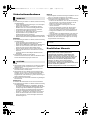 2
2
-
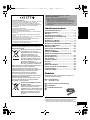 3
3
-
 4
4
-
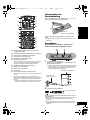 5
5
-
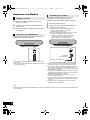 6
6
-
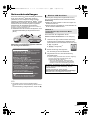 7
7
-
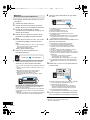 8
8
-
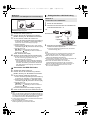 9
9
-
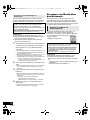 10
10
-
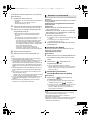 11
11
-
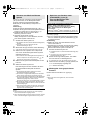 12
12
-
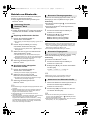 13
13
-
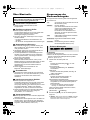 14
14
-
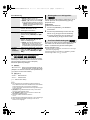 15
15
-
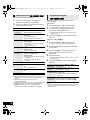 16
16
-
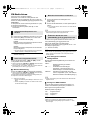 17
17
-
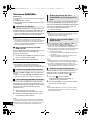 18
18
-
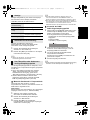 19
19
-
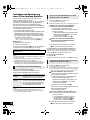 20
20
-
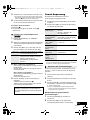 21
21
-
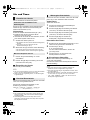 22
22
-
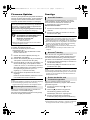 23
23
-
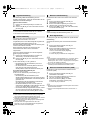 24
24
-
 25
25
-
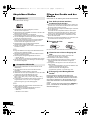 26
26
-
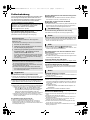 27
27
-
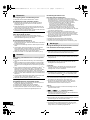 28
28
-
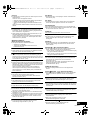 29
29
-
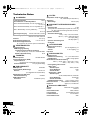 30
30
-
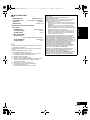 31
31
-
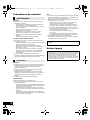 32
32
-
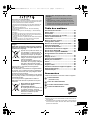 33
33
-
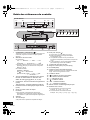 34
34
-
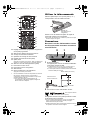 35
35
-
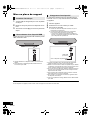 36
36
-
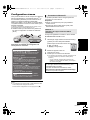 37
37
-
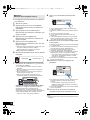 38
38
-
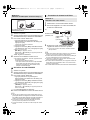 39
39
-
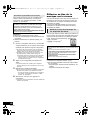 40
40
-
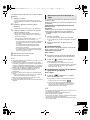 41
41
-
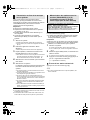 42
42
-
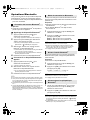 43
43
-
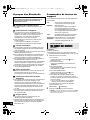 44
44
-
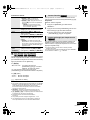 45
45
-
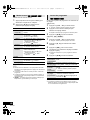 46
46
-
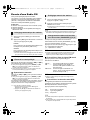 47
47
-
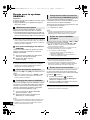 48
48
-
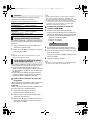 49
49
-
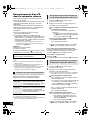 50
50
-
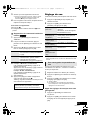 51
51
-
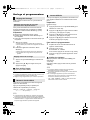 52
52
-
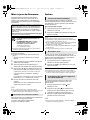 53
53
-
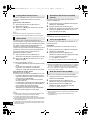 54
54
-
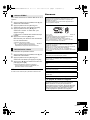 55
55
-
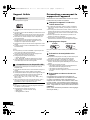 56
56
-
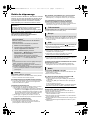 57
57
-
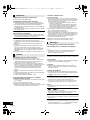 58
58
-
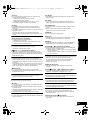 59
59
-
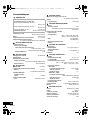 60
60
-
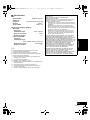 61
61
-
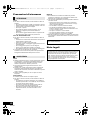 62
62
-
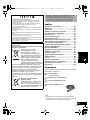 63
63
-
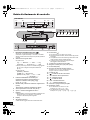 64
64
-
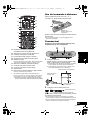 65
65
-
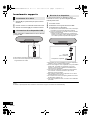 66
66
-
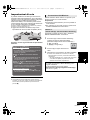 67
67
-
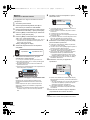 68
68
-
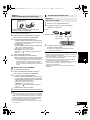 69
69
-
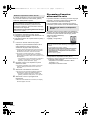 70
70
-
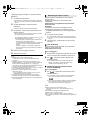 71
71
-
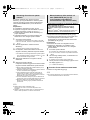 72
72
-
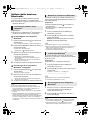 73
73
-
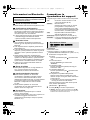 74
74
-
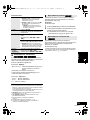 75
75
-
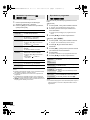 76
76
-
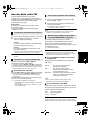 77
77
-
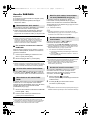 78
78
-
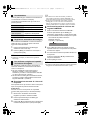 79
79
-
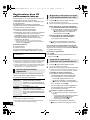 80
80
-
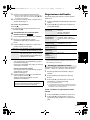 81
81
-
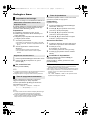 82
82
-
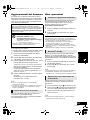 83
83
-
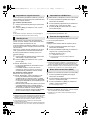 84
84
-
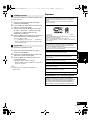 85
85
-
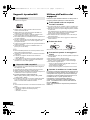 86
86
-
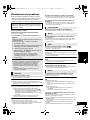 87
87
-
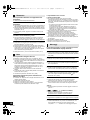 88
88
-
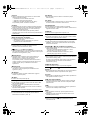 89
89
-
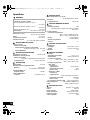 90
90
-
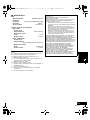 91
91
-
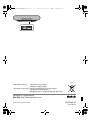 92
92
Panasonic SCALL7CDEG Bedienungsanleitung
- Kategorie
- Auto-Medienempfänger
- Typ
- Bedienungsanleitung
in anderen Sprachen
- français: Panasonic SCALL7CDEG Mode d'emploi
- italiano: Panasonic SCALL7CDEG Istruzioni per l'uso
Verwandte Artikel
-
Panasonic SCPMX94EG Bedienungsanleitung
-
Panasonic SCPMX74EG Bedienungsanleitung
-
Panasonic SCALL05EG Bedienungsanleitung
-
Panasonic SCALL2 Bedienungsanleitung
-
Panasonic SCHC1020EG Bedienungsanleitung
-
Panasonic SC-PMX100EG Bedienungsanleitung
-
Panasonic SCHC1020EG Bedienungsanleitung
-
Panasonic SC-DM502E-K Bedienungsanleitung
-
Panasonic SCHC39DBEW Bedienungsanleitung
-
Panasonic SCALL6EG Bedienungsanleitung